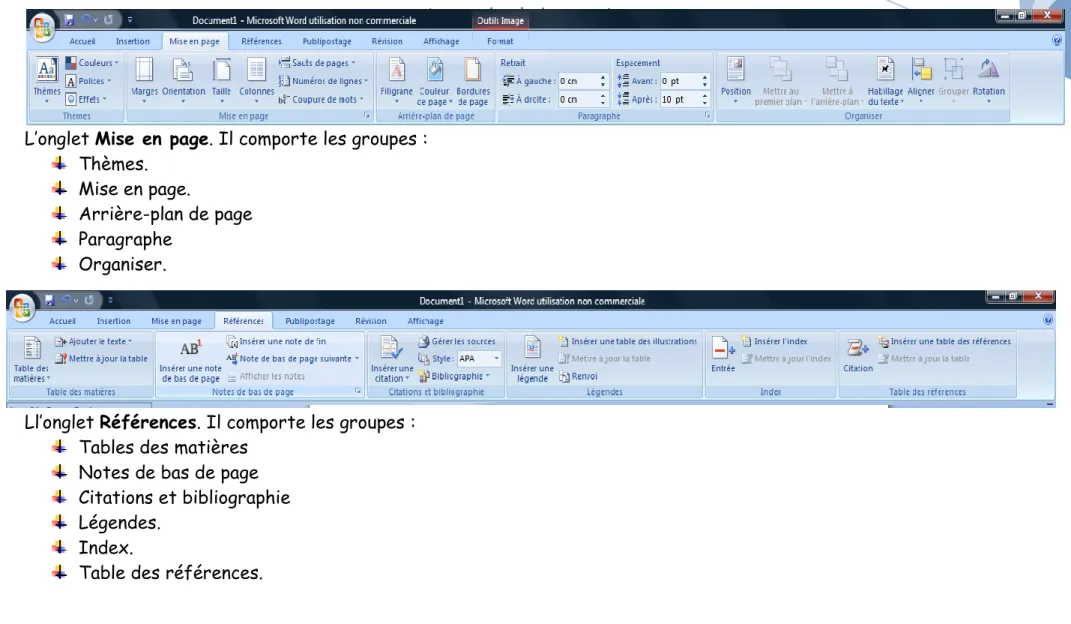Support de cours Word
2007-2010
Formation bureautique
Support de cours textuel pour l’apprentissage de Word 2007-2010
Richard Loustau
Support de cours-Traitement de texte : Word
A. Prise en main du logiciel : les bases.
I.
Environnement de travail :
Ce chapitre décrit les différents environnements auxquels on sera confronté.
1.
Environnement général :
Les différents logiciels du Pack Office ont des parties communes : Le bouton Office.
La barre d’outils Accès rapide.
Le ruban : on retrouve partout les onglets, Accueil, Insertion, Révision, Affichage, avec des présentations différentes.
La barre de titre. La barre d’état.
1. Bouton Office.
Permet de développer, en le cliquant, un menu déroulant :
1 2 3 5 8 9 11 10 0 7 6 4 12 0 13 0 14
3
2. Barre d’outils Accès rapide.
Elle regroupe les commandes que l’on utilise fréquemment,
accessibles par un simple clic. Elle est personnalisable en cliquant le petit triangle à droite de celle-ci, on ouvre alors un menu (ici après avoir cliqué Autres commandes) :
3. Ruban, comporte les différents onglets (anciens menus) permettant d’accéder aux différents contenus. Le contenu est constitué de groupes de commandes comportant les différents outils accessibles sous forme de bouton qui ont soit une action directe soit qui ouvrent une liste déroulante. Certains groupes possèdent un lanceur de boîte de dialogue accessible à droite de l’étiquette du groupe.
4. Barre de titre avec les icônes de réduction, ouverture, fermeture de la fenêtre sur la droite.
Chap itre : Prise en m ain d u logic iel : l es ba ses .
4
5. Groupe avec les boutons des différentes commandes. C’est une zone une comportant diverses commandes et menus spécifiques.
6. Règle (voir Affichage)
7. Lanceur de menu (ceux des versions antérieures). Certains groupes permettent d’accéder à des menus :
8. Barre d’outils flottante, générée par un clic droit de la souris. 9. Menu contextuel, obtenu avec un clic droit.
10. Barre d’état pointée ici sur les différents modes d’affichage. 11. Zoom.
12. Zone Sélectionner l’objet parcouru, permet de se déplacer dans les pages, les sections du document, ou d’autres types d’objets :
13. Outils, par exemple le pot de peinture, on y accède par un clic de souris, soit en cliquant directement dessus soit sur le petit triangle inversé situé à droite.
5
2.
Nouveautés Word 2010 :
Le bouton Office est remplacé par l’onglet Fichier qui offre les mêmes fonctionnalités
3.
Office Web Apps et SkyDrive :
A l'occasion de la sortie officielle d'Office 2010 le 15 juin 2010, une déclinaison cloud gratuite de la suite bureautique a été inaugurée : il s'agit des Office Web Apps.
Pour y accéder, il faut posséder un compte Live ID (ou une adresse Hotmail) et se connecter SkyDrive. Des versions d'Excel, Word, PowerPoint et OneNote sont alors accessibles depuis n'importe quel navigateur pour créer ou modifier des documents hébergés sur le service Windows Live SkyDrive ; ce service propose un espace de stockage personnel de 25 Go pour héberger les documents que l'utilisateur peut transférer depuis le disque dur de son ordinateur.
Les versions web des outils Office sont volontairement bridées afin d'inciter les usagers à posséder la version client d'Office 2010. Mais elles servent notamment à assurer un travail collaboratif efficace en partageant un document à plusieurs, sur des ordinateurs mais aussi sur des smartphones.(d’après Eureka Presse)
Chap itre : Prise en m ain d u logic iel : l es ba ses .
6
4.
Affichage des différents onglets :
Aspect du ruban correspondant à l’onglet Accueil. Il comporte les groupes : Presse-papiers.
Police
Paragraphe. Style
Modification.
L’onglet Insertion. Il comporte les groupes : Pages
Tableaux Illustrations Liens
En-tête et pied de page. Texte.
7
L’onglet Mise en page. Il comporte les groupes : Thèmes.
Mise en page.
Arrière-plan de page Paragraphe
Organiser.
Ll’onglet Références. Il comporte les groupes : Tables des matières
Notes de bas de page Citations et bibliographie Légendes.
Index.
Chap itre : Prise en m ain d u logic iel : l es ba ses .
8
L’onglet Publipostage. Il comporte les groupes : Créer.
Démarrer la fusion et le publipostage. Champs d’écriture et d’insertion. Aperçu des résultats.
Terminer.
L’onglet Révision. Il comporte les groupes : Vérification
Commentaires. Suivi.
Modifications. Comparer.
9
Protéger.
L’onglet Affichage. Il comporte les groupes : Affichages document
Afficher/Masquer Zoom
Fenêtre. Macros.
L’onglet contextuel Outils Image. Il comporte sous l’onglet Format, les groupes : Ajuster.
Styles d’images. Organiser. Taille.
Chap itre : Prise en m ain d u logic iel : l es ba ses .
1
0
Insérer des formes. Styles de formes. Effets d’ombre. Effets 3D. Organiser. Taille.
L’onglet contextuel Création. Il comporte les groupes : Options de style de tableau.
Styles de tableau. Traçage des bordures.
Un survol des icônes de chaque groupe provoque l’ouverture d’une mini-fenêtre explicative :
11
5.
Le clavier :
Voir ci-dessus.Chap itre : Prise en m ain d u logic iel : l es ba ses .